苹果备份文件在哪里(苹果在电脑备份默认位置)
- 网赚杂谈
- 1年前
- 8
Apple 的 iCloud 是一种易于使用的方案,用于从 iPhone、iPad 和 Mac 备份照片、视频、文档和其他重要数据。您可以订阅各种存储计划,从每月 0.79 英镑/0.99 美元到 2TB 每月 6.99 英镑/9.99 美元不等。

目前在 iCloud 中可以对 iPad 和 iPhone 进行完整的系统备份,然后使用此备份设置新设备,其中包含旧设备上的所有数据和应用程序。因此许多 Mac 用户想知道他们是否可以以相同的方式将 Mac 备份到 iCloud。
我可以将我的 Mac 备份到 iCloud 吗?这个问题的答案取决于您是否备份 Mac 还是只是将内容存储在云中。备份和同步内容之间存在很大差异。
每台 Mac、iPad 和 iPhone 都可以访问 iCloud Drive。您可以将 Mac 设置为将桌面和文档文件夹中的所有内容同步到iCloud。这样,您处理的保存在这两个位置之一的每个文档都将在您的所有 Apple 设备上可用。
如果您使用多台 Mac,如果您的 Mac 停止工作,或者您丢失或更换了 Mac,这将非常方便,因为您可以访问同步到 iCloud 的所有文件。
但是,它不是备份,因为如果您删除 iCloud 中的某些内容,则无法恢复它。如果您必须擦除 Mac,它也不是您可以恢复的 Mac 克隆。
要对 Mac 进行真正的备份,您需要使用 Time Machine 或类似的解决方案。
这就是我们不想让您失望的地方,但答案是否定的。您目前无法使用 iCloud 进行 Time Machine 备份。
iCloud 备份什么?正如我们上面所解释的,您不能使用 iCloud 对 Mac 进行 Time Machine 备份,但它确实提供了很多可以存储的文件:
桌面文件夹 文件文件夹 相片 音乐 留言 部分应用数据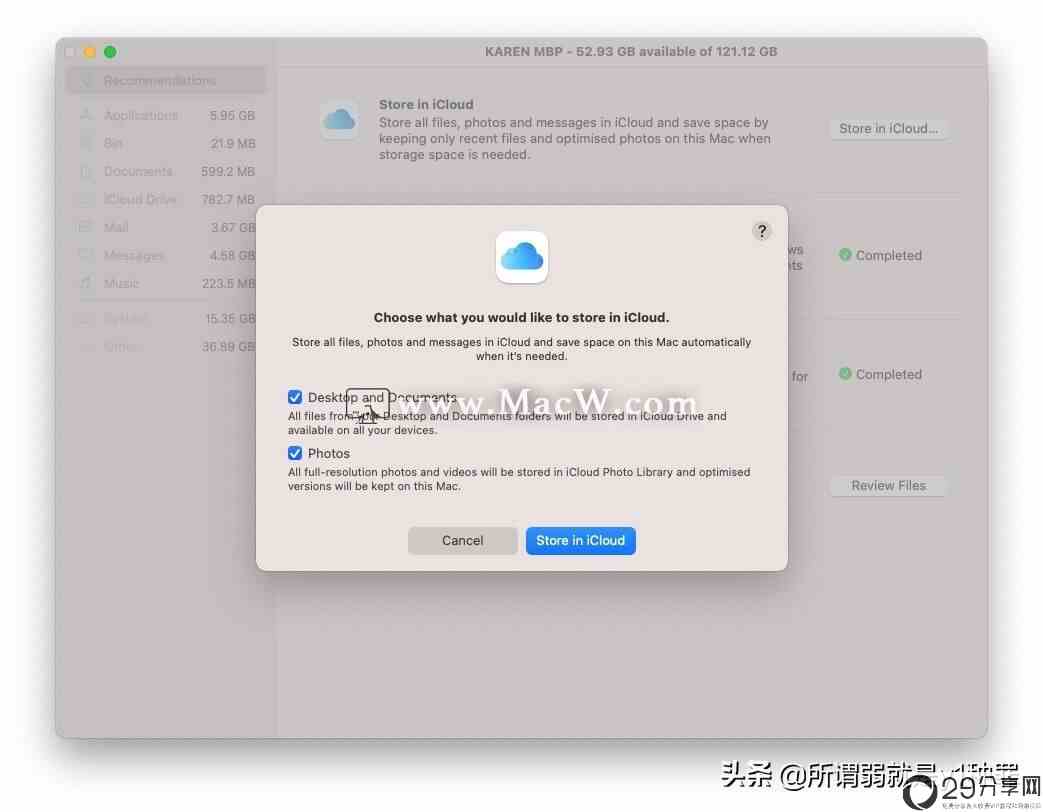
通过设置您的 Mac,将您正在处理的所有内容都存储在云中,您可以在 Mac 上节省大量空间,并从任何设备轻松访问您的所有文件。
请记住,这不是备份 – 除非您自己制作文件的物理副本。如果您删除文档或保存在它上面,您将无法恢复旧版本。
单击屏幕左侧的 Apple 标志。 选择关于本机。 单击存储。 单击管理。 选择在 iCloud 中存储。 您可以在此处选择桌面和文档。现在,您使用的每台 Mac 上的桌面都是相同的,因此如果您在此处保存文档、图像、屏幕截图和其他任何内容,您将能够在另一台 Mac 上访问它,非常方便。
如何在 iCloud 中存储照片按照上述步骤操作,但选择“照片”选项。这将打开 iCloud 照片库。
打开 iCloud 照片库后,Mac 上照片应用程序中的每张照片或视频都将存储在 iCloud 中,以及 iPhone 和 iPad 上照片应用程序中的所有照片。
如果您有大量照片占用 Mac 上的空间,这是恢复一些空间的好方法,因为您可以将全分辨率版本传输到云中,并在 Mac 上仅存储缩略图,直到您需要它们为止。
您可以在 Mac 上的“照片”应用中设置 iCloud 照片图库。
打开照片。 单击菜单中的照片
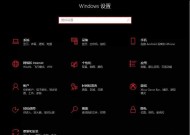
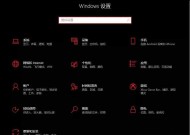

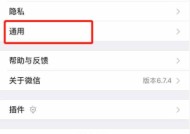



有话要说...